



  |   |
| 1 | Paměťovou jednotku USB Flash nebo digitální fotoaparát připojte k přímému rozhraní USB (1) na přední straně zařízení. Vaše zařízení automaticky přejde do režimu Přímého tisku.  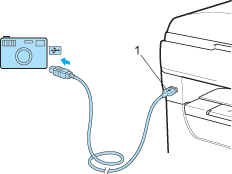 | |||||
| 2 | Stiskem Stiskněte tlačítko OK. Pokud jste zvolili jméno složky, stiskněte
Stiskněte tlačítko OK. | |||||
| 3 | Postupujte jedním z následujících způsobů:
| |||||
| 4 | Stiskněte tlačítko Start, pokud jste operaci dokončili. | |||||
| 5 | Pomocí číselné klávesnice zadejte počet požadovaných kopií. Stiskněte tlačítko OK.
| |||||
| 6 | Stisknutím tlačítka Start vytisknete data. |
| • | Pokud chcete změnit výchozí nastavení zásobníku papíru, ze kterého se má podávat papír, stiskněte Menu, 1, 6, 3, čímž změníte nastavení zásobníku papíru. |
| • | Výchozí nastavení pro Přímý tisk můžete změnit pomocí kontrolního panelu, jakmile zařízení není v režimu Přímého tisku. Stiskněte Menu, 5 pro vstup do nabídky USB primy I/F menu. (Viz Tabulka nabídky.) |
  |   |